对于Android用户,您可以从Google Play商店和其他未知来源下载并安装应用。 可悲的是,有很多关于应用程序在不同情况下崩溃的投诉。
如果您不知道为什么Android上的应用程序会继续崩溃,那么您来对地方了。 以下段落可能是您的最佳参考。
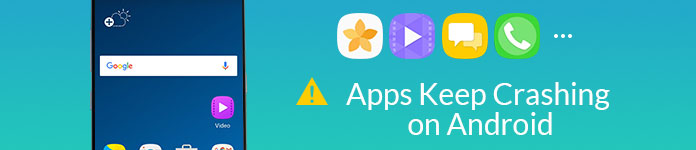
Android应用不断崩溃
根据各种报告,这是解释应用程序崩溃或不起作用的主要原因。 只需阅读并检查您的Android设备即可。
如果您将Android更新到最新版本,却忘记了更新已安装的应用程序,则可能会遇到Android应用程序崩溃的问题。
对于所有Android用户来说,这都是一个严重的问题。 如果您在后台打开太多应用程序,情况将会变得更糟。
在良好的Wi-Fi或蜂窝网络条件下,您的Android应用将可以更好地运行。
现在,该解决Android应用程序持续崩溃或不手动响应的时候了。 您可以从下一部分获得详细的解决方案。 好吧,应用程序持续崩溃也是对手机的不利信号。 您不应忽略这种现象。
如果您找不到真正的原因也没关系。 您可以按照以下段落进行操作。 是的,这些都是解决 Android 应用崩溃问题的好方法。
这是修复带有软件或应用程序相关错误的所有数字设备的通用方法。 您可以强制关闭所有后台应用程序和操作。
步骤 1 按住并按下“电源”按钮。
步骤 2 从弹出的“设备选项”菜单中,选择“重启”或“重启”。
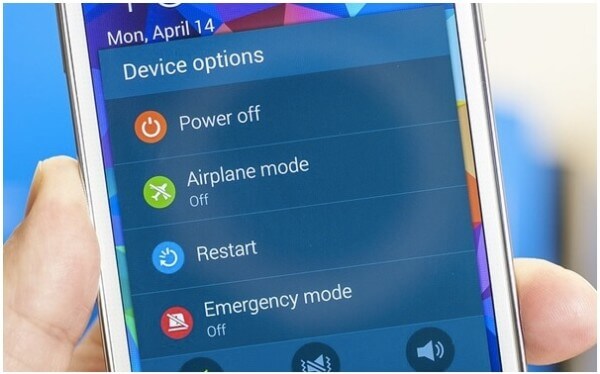
步骤 3 请稍等片刻以完成Android重新启动过程。
您可以安全地从某个应用程序中删除不需要的信息。 因为存储的文件过多会减慢此Android应用的速度。
步骤 1 打开“设置”应用程序。
步骤 2 选择“应用程序管理器”,然后选择“应用程序”。
步骤 3 从列表中选择崩溃的应用程序。
步骤 4 点击“清除缓存”和“清除数据”。
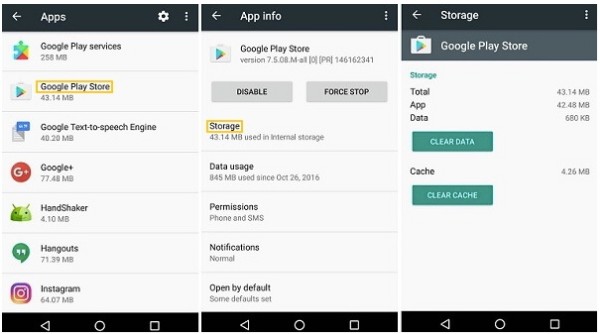
您还应该注意可用的内部存储。 否则,Android手机会运行缓慢甚至冻结。 当然,毫无疑问,应用程序在Android上经常崩溃。
步骤 1 删除手机上存储的不必要的文件和应用。
步骤 2 插入SD卡。
步骤 3 选择您要删除的应用程序。
步骤 4 点击“清除缓存”和“清除数据”。
步骤 5 点击“移至 SD 卡”以释放 Android 存储空间。
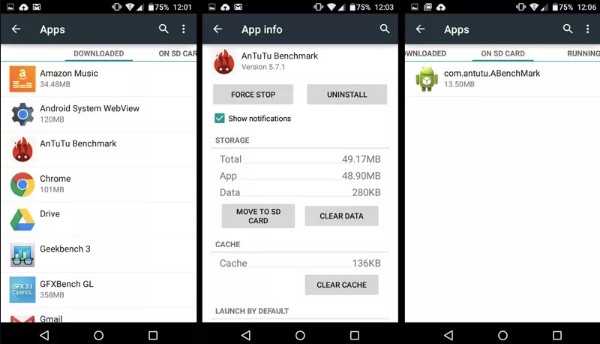
App安装不当也会导致Android Apps持续崩溃的问题。 因此,如果您认为自己的应用程序工作异常,则可以卸载并重新安装该应用程序。
步骤 1 前往“设置”应用程序。
步骤 2 选择“应用程序管理器”选项。
步骤 3 选择目标Android应用。
步骤 4 点击“应用程序信息”部分中的“卸载”。
步骤 5 几分钟后,从其官方站点安装该应用程序。
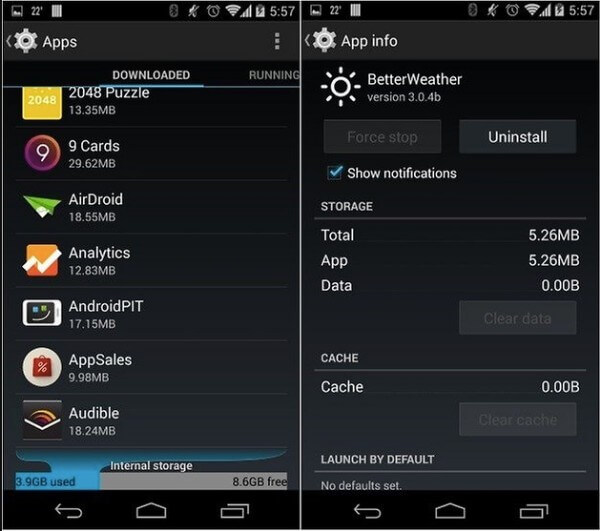
如果您正在使用蜂窝数据,则可以切换到Wi-Fi网络。 此外,您可以关闭路由器约十分钟。 稍后,您可以重新启动Wi-Fi路由器或更改新的网络连接。

如果Android应用崩溃的问题仍然存在,则需要擦除缓存分区。 换句话说,您需要删除应用程序数据和其他系统文件。
步骤 1 按住并同时按下“降低音量”和“电源”按钮。
步骤 2 在看到“Android 系统恢复”屏幕之前不要释放它们。
步骤 3 使用音量键向上或向下滚动,然后选择“擦除缓存分区”。
步骤 4 选择“重启系统”以清除所有崩溃。

如果上述方法无效,则需要将您的Android设备恢复出厂设置。 请注意,Android上所有存储的文件和设置将被完全删除。 因此,您需要提前备份重要文件。
步骤 1 打开Android设置应用。
步骤 2 点击“备份和重置”选项。
步骤 3 如有必要,选择“备份我的数据”将 Android 文件复制到 Google 服务器。
步骤 4 选择“恢复出厂设置”和“重置设备”以修复应用程序在 Android 上不断崩溃的问题。
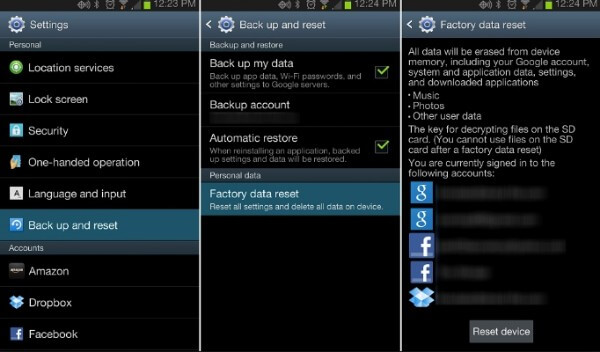
以下是一些有用的技巧,可减少Android手机上应用崩溃或死机的可能性。
您可能需要:如果 Snapchat应用不断崩溃 在您的手机上
在恢复出厂设置之前,您可以使用 Android数据备份和还原 选择性安全地备份Android文件。 具体来说,您可以选择要备份到计算机上的文件而不会被覆盖。 以后,您可以轻松预览和还原任何文件。

定期备份Android文件是一个好习惯。 因此,下次您的应用在Android上继续崩溃时,您可以有效地保护存储的文件免受意外数据丢失的影响。 好吧,如果您想更换新手机,也可以使用此工具传输文件。